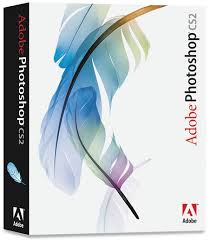
Nedir, Nerelerde Kullanılır?
Grafik düzenleme yazılımları (Photo Editing Software), yeni bir resim oluşturmaktan daha çok var olan resimler üzerinde düzenlemeler yapmanıza yardımcı olan programlardır. Bundan dolayı içerdiği çizim araçları, kalem ve fırçadan çok, kesme kopyalama ve silme üzerine dayalıdır. Bu tip programlar iki resmin montajlanmasından var olan resim üzerinde değişiklik yapmaya, bozulmuş yıpranmış resimlerin tekrar oluşturulmasından yeni illustrasyonlara kadar bir çok alanda kullanılırlar. Bu programlar yanyana gelmemiş insanları aynı resim içinde göstermek, hiç gitmediğiniz yerlerde çekilmiş fotoğraflar oluşturmak, var olan arabanızın rengini değiştirmek ya da kendinizi zenci yapmak gibi eğlence amaçlı olarak da kullanılabilirler.
Photshop’a GenelBakış
Photoshop programı ilk başlatıldığı zaman karşınıza gelen çalışma ekranı üzerinde işlemleri daha hızlı yapabilmek için, çeşitli araçlara kısayollar, simgeler şeklinde yer alıyor. Sol tarafta yer alan araç çubuğu ile yer alan ufak pencereler resim durumu hakkında ve daha detaylı kullanım için yardım oluştururlar.
Araç Çubuğu (Tool Bar)
Photoshop kullanımı sırasında çalışma alanı üzerinde yer alan bu menü, resim üzerinde seçim, çizim yapma, silme işlemi gerçekleştirme, renk seçme ve tonu açma ya da koyultma, resim içinde çoğaltma, renk doldurma yapma, çizgi çizme, görüntüyü yumuşatma gibi ana işlevleri gerçekleştirmek için tüm araçları içerir.
Menu Çubuğu ( Menu Bar)
Her Windows programında olduğu gibi Photoshop’da da yer alan bu menü ile daha genel işlemler olan ve araçlar kadar çok sık kullanılmayan dosya işlemlerine, detaylı seçim araçlarına, resim renk ve boyut ayarlarına, resimlere efektler katabilmek için filtrelere ve görünüm ayarları gibi seçeneklere ulaşılabiliyor Bunların dışında yine çalışma alanı üzerinde yer alan diğer araç pencereleri ise az yer kaplaması amacıyla üçlü üçlü gruplanmış şekilde yer alır. Ayrı ayrı kartlardan oluşan bu menüler isteğe bağlı olarak tek tek de ekranda yer alabilir. Bunun için o menünün isminin bulunduğu başlık çubuğundan tutularak sürüklenip boş bir alana bırakılması yeterli olmaktadır.
Info-Options-Navigator Penceresi
Bu pencerede yer alan ilk kart olan Info imlecin ekran üzerinde bulunduğu pozisyonun x ve y koordinatları ile bu kordinatlardaki pixel’in hem RGB hem de CMYK olarak değerini verir. Eğer bir alan seçili ise, bu alanın yükseklik ve genişlik değerlerini belirtir.
Options kartı o an araç çubuğundan seçilmiş olan aracın seçeneklerini ayarlamanızı sağlar. Bu kartın içeriği seçili olan araca göre sürekli değişir.Navigator kartı çalışma alanını kolay bir şekilde ayarlamanız, belirtmeniz ve boyutlandırmanız için Photoshop 4.0′a eklenmiş bir araç. Buradan Zoom aracını kullanmadan doğrudan gerçek zamanlı olarak çalışma alanını ayarlayabiliyorsunuz.
Layers-Channels-Path Penceresi
Layers kartı, çalışılan resim üzerindeki katmanların ayrı ayrı izlenebilmesine ve gerekli ayarların yapılabilmesine olanak sağlar. Çalışılan resim üzerine eklenen her yeni resim ya da metin parçası ana resim üzerinde ayrı bir katman olarak yer alır. Yani resim ile kaynaşmaz ve istenildiği zaman Layers kartından silinerek resimden çıkarılabilir. Bu şekilde çalışmaya oldukça esneklik kazandırılmış olunur ve istenildiği zaman hatalı katman resim bozulmadan çıkarılarak hız kazanılması sağlanır.
Channels kartı özellikle profesyonel anlamda çalışan grafik atelyeleri ve matbaalar için oldukça faydalı bir araçtır. Bu araç yardımı ile CMYK ya da RGB olarak her bir renk kanalı üzerinde ayrı ayrı çalışma olanağı sağlanmış olur. Bu kart ile tek tek renklerin izlenmesi de mümkündür. Paths kartı, çalışılan resim dosyası içinde yer alan bir görüntünün ya da yazının vektörel anlamda belirlenmesi anlamına gelen Path’ler ile ilgili ayarlamaları içerir. Bu karttan bir Path içindeki alanı seçim haline getirme ya da içini seçili renk ile doldurma gibi işlemler yapılabilmektedir.
Color-Swatches-Brushes Penceresi
Color kartı, araç çubuğu penceresinden de ulaşılan renk seçimini yapabilmek için daha kısa bir yol içeriyor. Altta yer alan renk skalasından renk seçimi yapılabilmesinin yanında, RGB değerlerini girerek renk tayin etmek de mümkün oluyor.
Swatches kartı ise yine renk seçimi için bir menü. Yalnız burada sadece resim içerisindeki palette yer alan renkler bulunuyor ve zaten resim içinde olan bir renk seçimi yapılacaksa buradan yapmak daha kolay oluyor. Brushes kartı da Options kartında olduğu gibi seçili araca göre değişiyor. Silgi, fırça gibi her araç için ayrı bir boyut buradan belirleniyor ve bu seçim araçlara özgü olarak kalıyor. Değişik bir fırça oluşturmak ya da olan bir fırçanın özelliklerini değiştirmek için o fırçanın bulunduğu kutuya çift tıklayarak, ayarlar menüsüne girilip değişiklikler yapılabiliyor.
Actions Penceresi
Daha fazla araç olmadığı için bu kart pencere içinde tek başına yer alıyor. Ama çalışmada, özellikle de rutin işlemlerde oldukça fazla zaman kazandırıyor. Bu kart vasıtası ile çok sık yapılan ve birden fazla hareketten oluşan işlemler bir makro gibi kaydedilip, daha sonra tek bir tuşa basarak gerçekleştirilebiliyor. Bu kart ile bu hareketlerin kaydedilmesi, oynatılması, düzenlenmesi ya da silinmesi işlemleri yapılabiliyor.
Alıntı



